iMyFone Ultrarepair 能夠在 Windows 11/10/8/7 和 macOS 10.9~ 13 等各種不同電腦型號中,幫您快速修復照片中的紅眼問題,輕鬆幫您修復照片!
一張很喜歡的照片卻偏偏出現了嚇人的紅眼,這類照片只要消除紅眼就能上傳社群媒體。本文將介紹出現閃光燈紅眼的原因,並且介紹快速消除紅眼的方法。透過熱門的消紅眼App如美圖秀秀、Photoshop或專業軟體UltraRepair一鍵修復,附上詳細操作講解,快往下看吧!
為什麼照片出現紅眼?
拍照時瞳孔在照片中轉為紅色的情形就是紅眼現象,當瞳孔在陰暗環境下會自然放大,經過閃光燈強光照射在視網膜後面的微血管組織上,而反射回來的光就呈現紅色。
照片中出現紅眼的原因
一是光學條件導致,大多為閃光燈造成。
二是含有微小血管的視網膜在明亮閃光反射,或是處在黑暗環境中點擊圖片也會出現紅眼情形,尤其瞳孔睜大時,照片中的紅眼效果會更明顯。
容易出現閃光燈紅眼的情形
- 拍照環境的光源過暗
- 相機鏡頭與閃光燈距離過近
- 以補光方式讓瞳孔縮小才拍照
快速消除紅眼的方法
了解完出現照片紅眼的情境及原因後,以下要告訴您常用的 4 種消除紅眼 App 與操作詳解。
1 使用iMyFone UltraRepair移除紅眼
快速消除紅眼的方式,首推使用祛紅眼工具 iMyFone UltraRepair,一鍵還原完美圖片!
- 一次性批量處理紅眼照片,可選擇性或全部儲存至任意想要的路徑。
- 僅需三個步驟,實現消紅眼、低解析度轉高解析度、損毀圖片修復等。
- 不管是手機、相機拍攝或網路下載的圖片出現閃光燈紅眼,均能有效消除。
- 軟體操作簡單,易於上手,無需專業PS技術也能輕鬆在家消除紅眼。
下載iMyFone UltraRepair 跟著以下步驟消除紅眼照片吧!
步驟 1|開啟 iMyFone UltraRepair 切換至「照片修復」模式,點選想消除紅眼的照片。
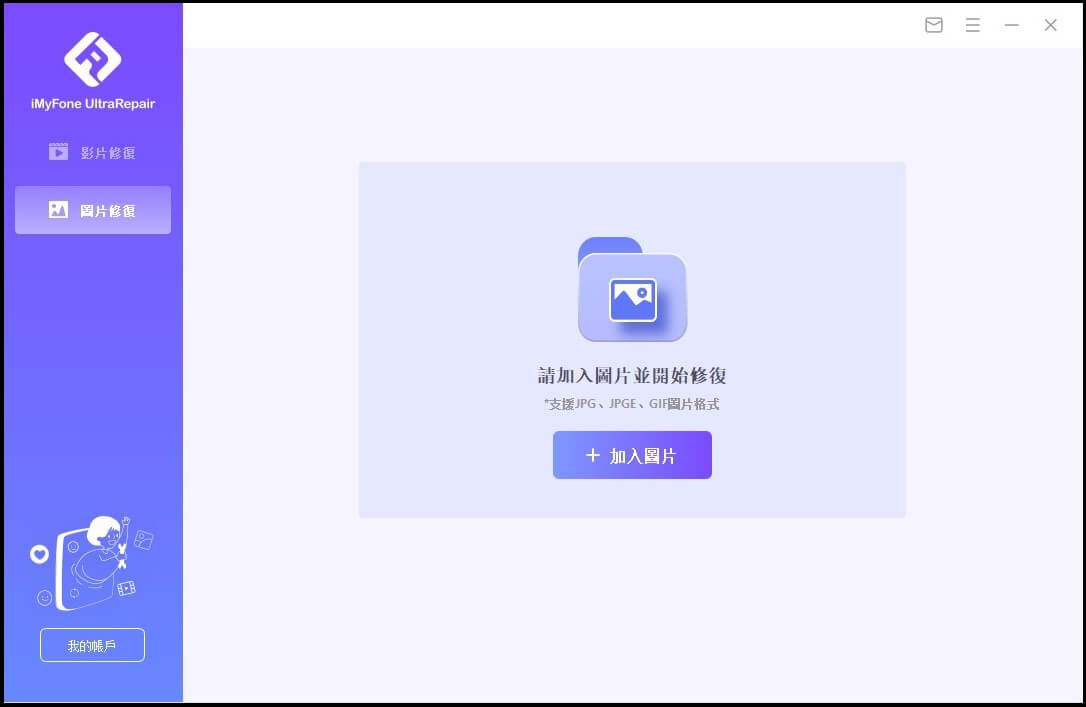
步驟 2|等照片上傳完成後點選「修復」,等待軟體完成紅眼照片修復。
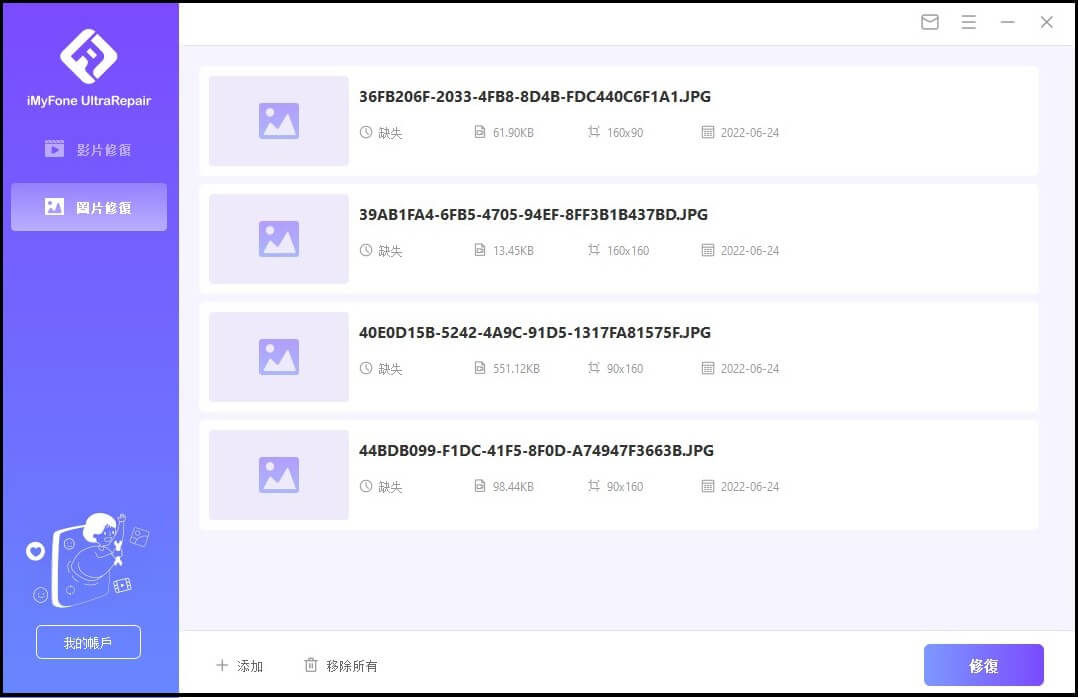
步驟 3|點選「儲存」,以存取已經修復完成的圖片到任何想儲存的位置。
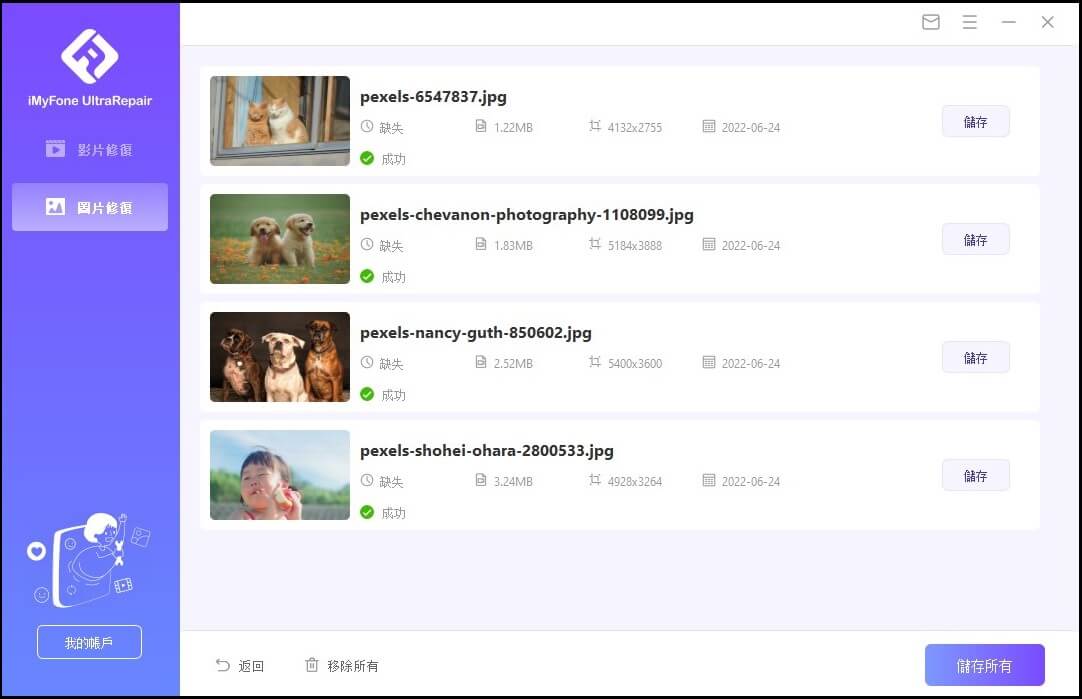
2 美圖秀秀消除紅眼
美圖秀秀也是一個常見的消紅眼App,但因為手機版沒有消除閃光燈紅眼的功能,因此要用電腦版來進行處理。
使用美圖秀秀來消除紅眼照片的具體步驟如下:
步驟 1|下載並開啟開啟電腦版美圖秀秀,點擊以進入「人像美容」模式。
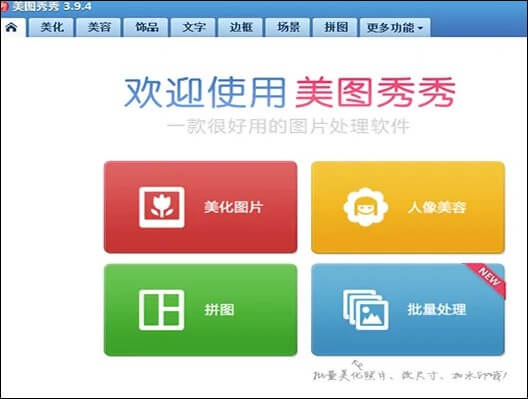
步驟 2|選擇想用美圖秀秀消除紅眼的照片。
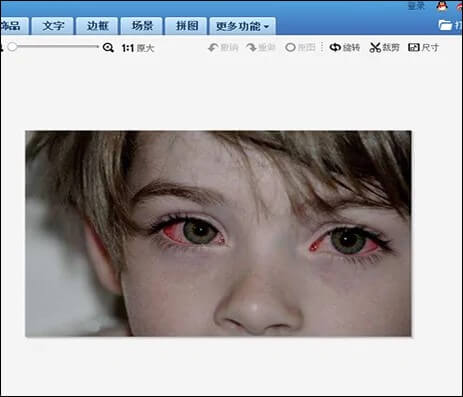
步驟 3|點選左側的「消除紅眼」功能。
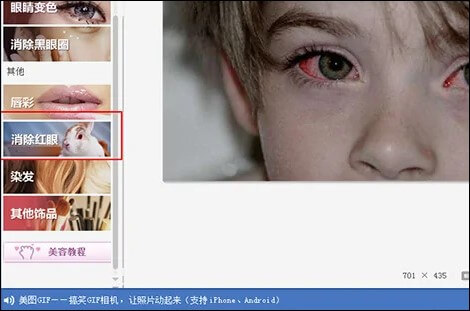
步驟 4|在消除紅眼的介面中,用圈選功能點擊在紅眼處即可消除紅眼。
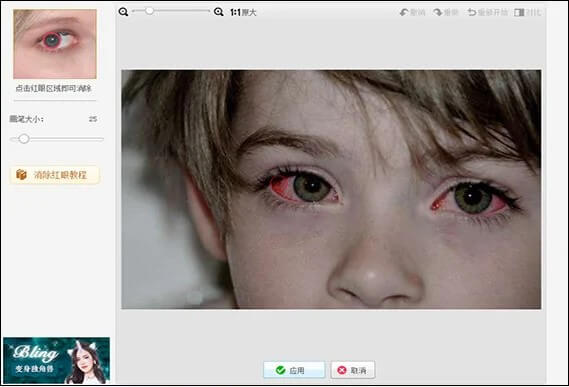
步驟 5|點選上方的對比圖可確認消除紅眼的效果。
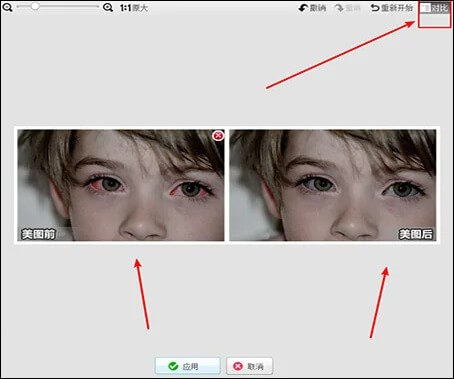
3 Photoshop去紅眼
想消除紅眼的專業方法就是借助 Photoshop 進行修復,但該方法更適用有專業的修圖技能的人士操作,對於小白來說有點不友好。
以下 6 個步驟教你專業快速地消除紅眼。
步驟 1|打開Photoshop後選擇圖片,開啟縮放工具在工作區視窗中,按住滑鼠左鍵拖拉以縮放圖片。
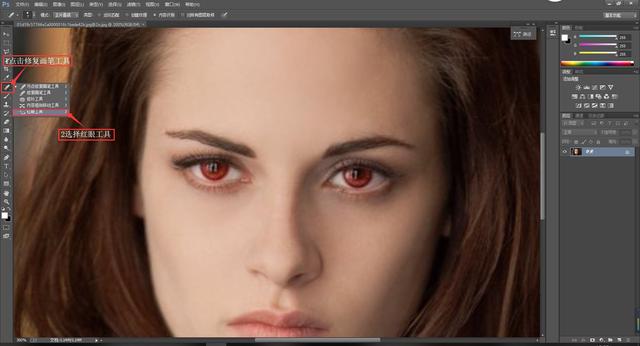
步驟 2|在污點修復畫筆工具上點右鍵並選擇紅眼工具,在工具屬性欄中各自設定 50% 的「瞳孔大小」及變暗量,在人物眼睛上點左鍵消除紅眼。
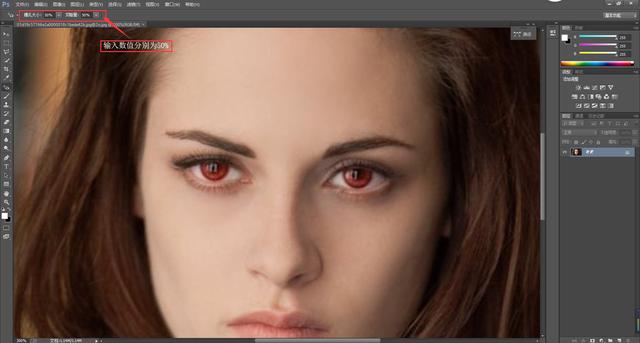
步驟 3|點擊「鋼筆工具」沿著眼珠繪製出路徑,以 Ctrl + Enter 快捷鍵將路徑轉為選區。
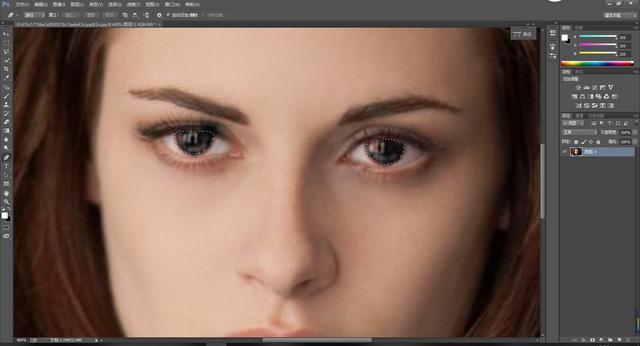
步驟 4|以「圖像-調整-去色」指令將選區的圖像色彩刪除轉為黑白色。
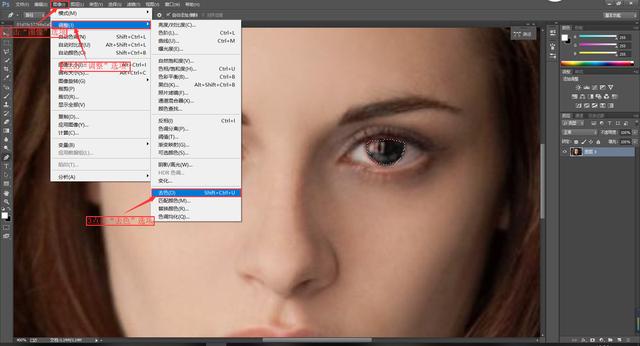
步驟 5|因左右眼的顏色不一致,按下 Ctrl + M 快捷鍵以彈出「曲線」對話框,將「通道」下拉列表框中選擇「藍色」的選項,並調整中間曲線微微向上後點選「確定」。
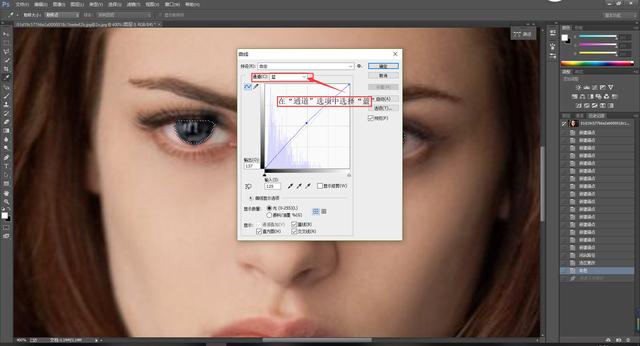
步驟 6|按下 Ctrl + H 快捷鍵隱藏選區後觀察調整效果,如果眼睛過亮可用 Ctrl + L 快捷鍵叫出「色階」對話框並設定為「0、0.8、225 的色碼」,設定完成後點選「確定」即可消除紅眼。
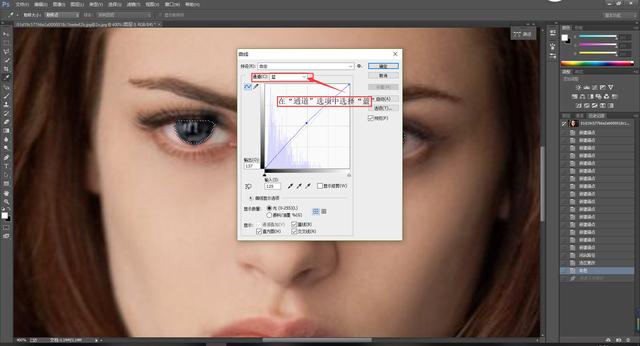
4 免App去除紅眼(iPhone內建功能)
如果你不想特地下載消紅眼 App,也可以利用 iPhone 內建的功能快速消除紅眼。
步驟 1|找到想消除紅眼的照片後,點選右上角的「編輯」進入編輯模式。
步驟 2|點選上方的「去除紅眼」工具。
步驟 3|點選想消除紅眼的地方。
步驟 4|完成後點選「完成」即可儲存消除閃光燈紅眼的照片。
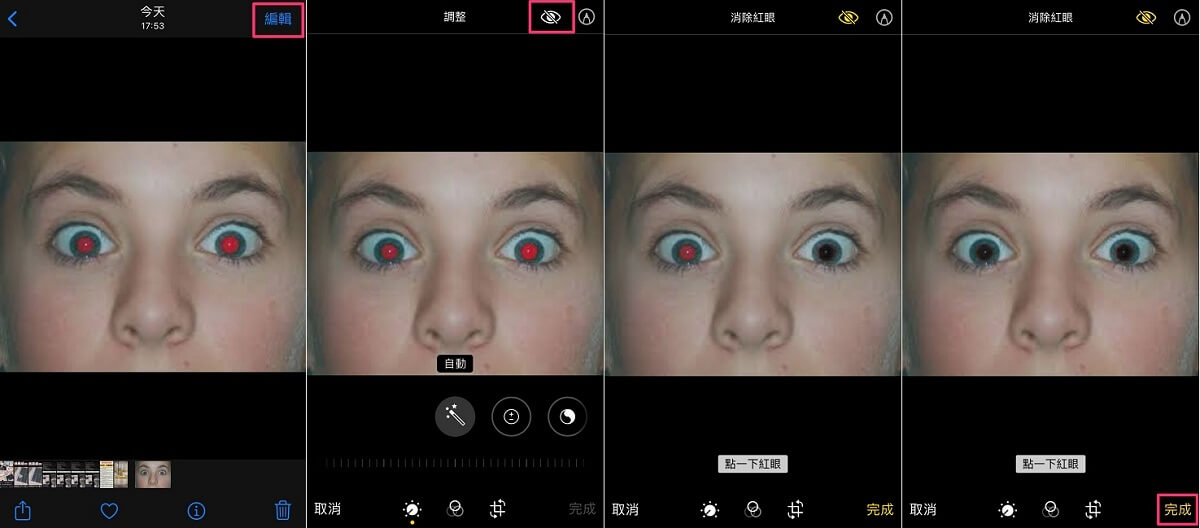
結語
以上就是關於如何消除紅眼照片的幾種有效方法,當你拍攝出一張照片卻有閃光燈紅眼時,不妨嘗試本文教學的方法,希望能夠幫助你解決圖片的困擾!
覺得這篇文章有用,也不要忘記分享給其他好友唷。






